Для продвижения в tiktok важно публиковать разнообразный контент и экспериментировать: пробовать разные форматами, искать новые идеи, создавать тренды. Слайд-шоу — это подборка фото или видео, с помощью которой авторы презентуют продукт, разнообразят контент и заинтересовывают аудиторию. В статье расскажем, как бизнес может использовать слайд-шоу при раскрутке коммерческого аккаунта.
Как сделать слайд-шоу
Пользователь может создать слайд-шоу в Тик Токе в самом приложении или прикрепить готовый файл из внутреннего хранилища устройства. В один клип можно добавить до 20 кадров с соотношением сторон 9:16 или 1:1.
Владельцы аккаунтов могут оформить ролик одним из двух способов:
- Создать контент и вручную настроить музыку, фильтры, специальные эффекты и скорость воспроизведения. Максимальная длительность — 60 секунд.
- Взять тему из предложенного списка с готовыми настройками. Подборка состоит из 28 разных тем.
Принцип создания клипа на разных устройствах практически идентичен. Владельцы андроидов могут создавать коллаж из изображений и видеороликов в самом приложении или выгружать макет, созданный в графическом редакторе, а пользователи iOS использовать — Animoto. Далее разберем, как сделать слайд-шоу в Tик Tок на разных устройствах.
Как сделать слайд-шоу из фотографий с музыкой
Android
Для создания слайд-шоу откройте приложение Tiktok и жмите «+» в нижней части экрана — по щелчку откроется режим записи. Жмите иконку «Загрузить» и добавьте контент, сохраненный в памяти устройства.
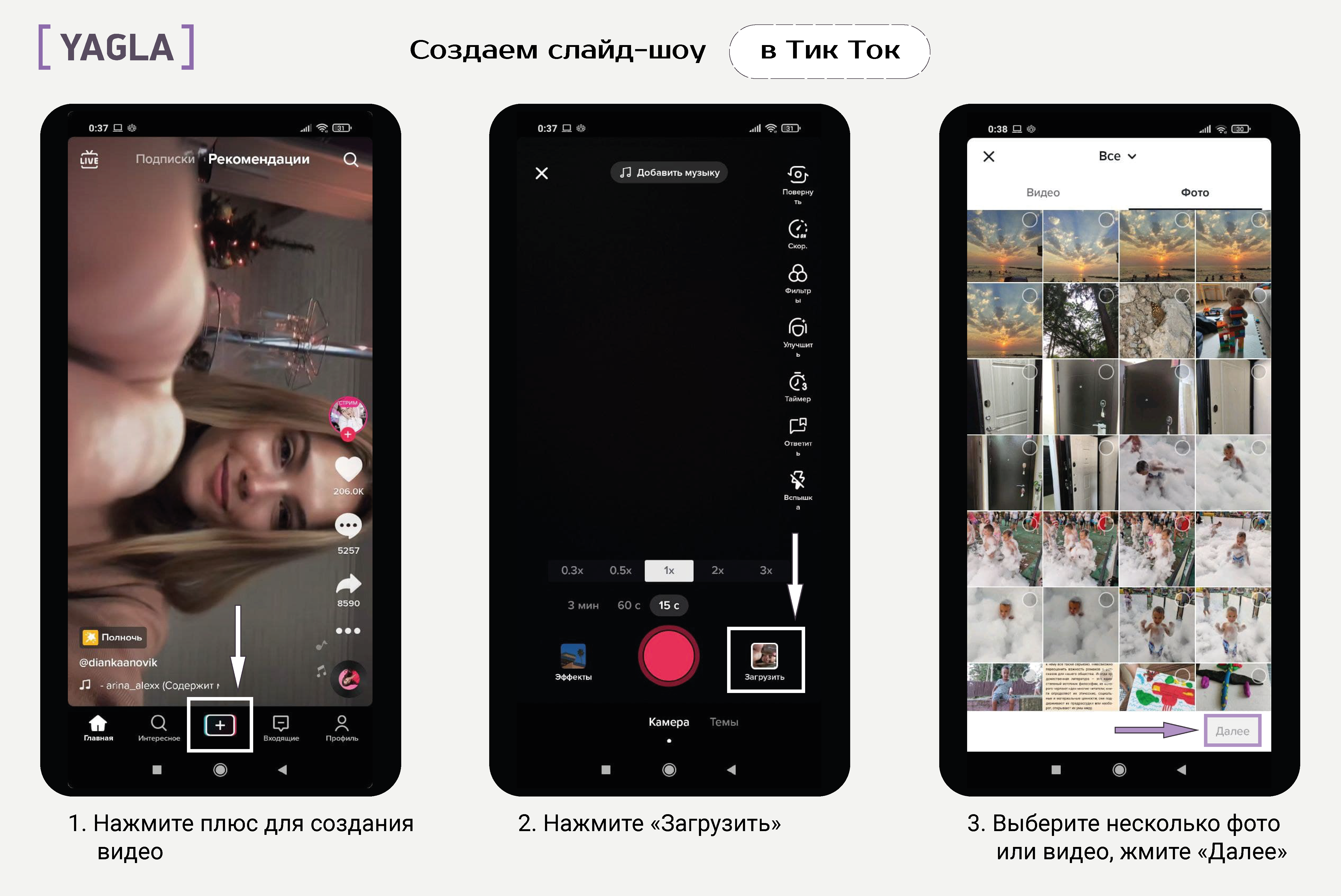
Чтобы выбрать видео, жмите каталог с клипами. Чтобы прикрепить изображения, открывайте раздел с фото. В программу можно вставить до 19 файлов.
- Добавьте контент.
- Выберите музыку для слайд-шоу из библиотеки Тик Тока, настройте спецэффекты, выберите фильтры и произведите другие настройки, а затем жмите «Далее».
- Создайте описание, хештеги, отметьте людей и установите правила просмотра контента.
— Чтобы воспроизвести изображения, как бы в замедленной съемке или ускорить слайд-шоу в Тик Токе, тапните на кнопку «Скорость» в панели настроек справа.
— Чтобы повернуть картинку, жмите «Повернуть».
— Чтобы отредактировать длительность ролика от трех до десяти секунд, жмите следующую иконку — «Таймер».
— Чтобы создать фильтр, жмите следующую кнопку — «Фильтр».
В Tiktok можно следующее:
- Настроить, кто из пользователей будет просматривать контент: все, друзья или только вы.
- Разрешить или запретить комментарии, дуэты или сшивание.
- Сделать репост готового контента после его создания в других социальных сетях или мессенджерах.
По окончании корректировки тапните «Опубликовать» или сохраните макет в «Черновики», чтобы выложить позднее.
iOS
В Айфонах процесс создания слайд-шоу сложнее. В самом приложении нельзя делать клипы из серии фотографий, нужно установить облачный сервис для создания клипов Animoto.
Как сделать слайд шоу из фотографий с музыкой | Лучшая программа для создания слайд шоу Filmora
- Зарегистрируйтесь в приложении и нажмите «Создать видео» в центре экрана.
- Выберите стиль, в котором хотите сделать макет.
- Жмите «Изменить песню» → «Музыка», чтобы настроить звук. Выбирайте понравившуюся композицию из предложенного списка или добавляйте аудиодорожку со своего устройства.
- Вернувшись на страницу с клипом, нажмите синюю стрелку в правом верхнем углу экрана и выберите до 20 фотографий.
- Затем кликните стрелку еще раз для редактирования слайдов. Нажимайте на каждую загруженную фотографию, вставляйте текст, кадрируйте, переворачивайте.
Чтобы создать слайд с текстом без фотографии, тапните кнопку «Добавить текст». Чтобы посмотреть коллаж, жмите следующую кнопку — «Предварительный просмотр».
Сохраните готовый макет — нажмите следующую кнопку «Сохранить и создать».
Теперь можете опубликовать ролик на страничке в социальной сети: жмите плюс внизу экрана → «Загрузить» → слайд-шоу, сделанное, в Animoto. Вставьте макет, украсьте его стикерами или спецэффектами, жмите «Далее» и публикуйте.
Как редактировать слайд-шоу
Изменять клипы в формате слайд-шоу можно только до публикации. Если вы выложили ролик на страничку, его отредактировать невозможно. Если вы создаете макет будущего ролика в самом приложении, а не импортируете готовый макет, сохраняйте его в черновиках. Тогда сможете позднее открыть заготовку и откорректировать.
Черновики хранятся в отдельном разделе с одноименным названием.
Как удалить слайд-шоу
Убрать клип из аккаунта можно только одним способом: зайти в приложение, открыть нужный ролик и тапнуть по стрелке. Программа предложит «Удалить» файл.
Восстановить ролик нельзя. Чтобы не создавать его заново, предварительно сохраните макет в памяти смартфона. Так позже вы сможете отредактировать или добавить его снова.
Как бизнес может использовать слайд-шоу
Чтобы привлечь внимание аудитории, создавайте динамичные ролики, используйте необычную обработку, разные эффекты и переходы. Подумайте, что понравится вашим подписчикам, и будет соответствовать миссии компании.
- Демонстрируйте продукт так, чтобы его хотелось купить.
Модный магазин вместо десятка слайдов с одеждой на вешалках может реализовать идею с подборкой трендов сезона из собственного ассортимента. Готовые комплекты придутся по вкусу молодежи, а смешные позы и динамичная смена кадров повысят охваты. Они будут пересылать видео друг другу.

2. Показывайте выгоды продукта.
Забудьте о формулировках «самая быстрая доставка», «самые современные материалы» — это никому не интересно. Говорите на языке аудитории, шутите, не бойтесь показаться глупыми.
Идея от Сбера с рекламой кредитной карты: анимированный кот показывает, как не платить проценты по кредиту, гася долг в течение 120 дней. Интерактивный ролик из нескольких слайдов набрал больше 7500 лайков за сутки, потому что он веселый, креативный и милый.
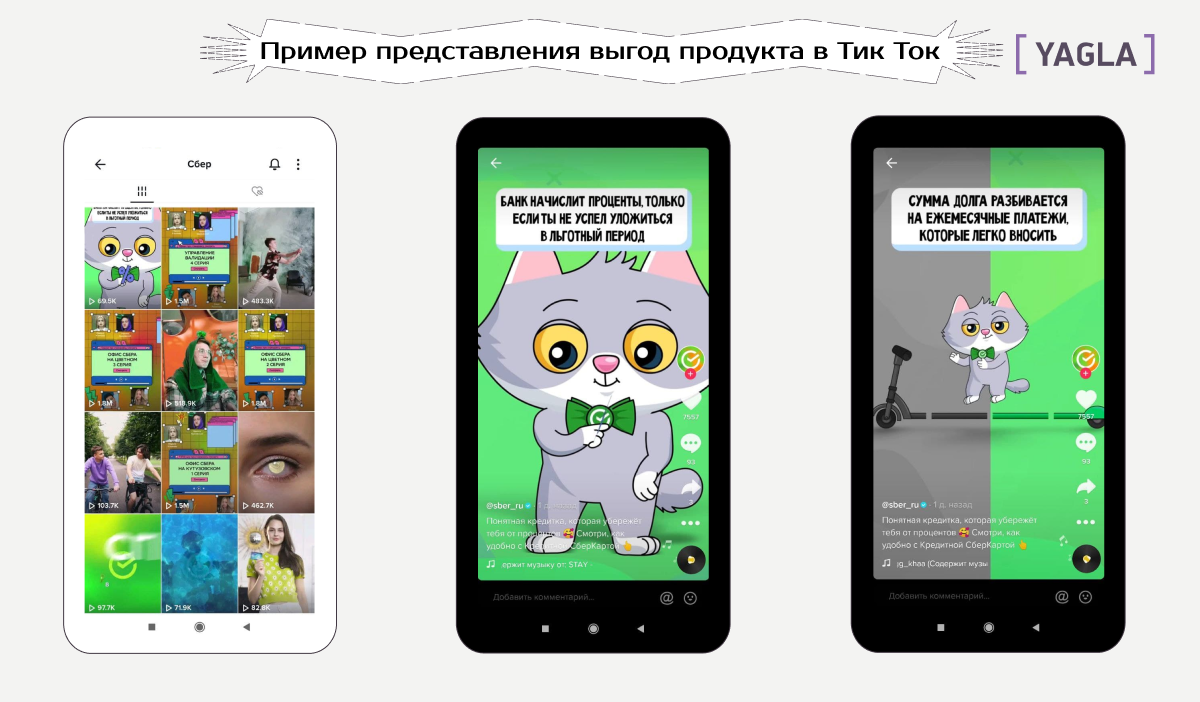
3. Делитесь новостями компании. Рассказывайте подписчикам, что происходит в компании, публикуйте лайфхаки и полезные советы, делайте коллажи с сотрудниками. Интересные идеи повышают лояльность подписчиков.
4. Добавьте юмор. Публикуйте фотографии со смешными моментами из жизни работников:
— Что делают сотрудники в рабочий перерыв.
— Как работает офис без директора, и как меняется ситуация в его присутствии.
— Фото с корпоративов.
— Как конкурируют работники из разных филиалов друг с другом.
— Мемы и другие идеи.
5. Размещайте истории из жизни.
Показывайте, как клиенты бегут распаковывать посылку после доставки или что произойдет, если сэкономить. Смешное слайд-шоу с серией снимков: «Когда постригся в барбершопе по акции все за 200», набирает больше лайков, чем ролик с работой мастера.
При помощи слайд-шоу можно создать разнообразные, шуточные и красивые подборки и привлечь внимание покупателей.
Источник: yagla.ru
Как сделать слайд-шоу с музыкой на Windows и Mac [3 эффективных метода]

Последнее обновление: 17 апреля 2022 г. by Лендле Гозун Слайд-шоу фотографий с музыкой — это идеальный способ собрать все свои воспоминания, продемонстрировать свое портфолио или даже продемонстрировать свою привязанность к кому-либо. Чтобы сделать слайд-шоу с музыкой, чтобы вы могли поделиться им с сайтами социальных сетей, такими как Facebook, Instagram и т. Д., Какие лучшие производители слайд-шоу вы должны выбрать? Независимо от причины, понимание того, как сделать слайд-шоу с музыкой, поможет вам в создании потрясающих произведений искусства, которыми вы захотите поделиться. Возьмите ручку и перечислите советы, которые вы получите, прочитав эту статью.
- Часть 1: Как сделать слайд-шоу с музыкой в Windows
- Часть 2: Как сделать слайд-шоу видео с музыкой онлайн
- Часть 3: Как сделать слайд-шоу с музыкой через iMovie
- Часть 4: лучший способ просмотра слайд-шоу
Часть 1: Как сделать слайд-шоу с музыкой в Windows
Для создания потрясающего слайд-шоу рекомендуется использовать фоновую музыку, чтобы разбавить монотонность. Об этом следует помнить при создании слайд-шоу с музыкой в Windows 10. Преимущество включения фоновой музыки в слайд-шоу состоит в том, чтобы гарантировать, что вы получите от этого максимальную отдачу. Просто узнайте больше о том, как сделать слайд-шоу с музыкой с помощью Windows Media Center как показано ниже.
Шаг 1, Нажмите Start кнопку в Windows, а затем Все программы из раскрывающегося меню и откройте приложение Windows Media Center. Это позволяет вам сделать слайд-шоу с музыкой бесплатно.
Шаг 2. Готовы создать слайд-шоу фотографий с слайд-шоу. Когда появится экран, перейдите к Фото + видео , а затем Библиотека изображений. Вы увидите Слайд-шоу вариант для выбора, а затем Создать слайд-шоу.
Шаг 3. Импортируйте нужные изображения. После того, как ваши фотографии будут успешно добавлены, нажмите кнопку Save. в верхнем столбце, введите название изображения, а затем нажмите кнопку Return кнопку.
Шаг 4. После того, как вы импортируете свои изображения, есть инструкции по добавлению музыки, фотографий и присвоению названия вашему слайд-шоу. После этого нажмите кнопку Создавай кнопку, чтобы оживить ваше слайд-шоу с музыкой.

Часть 2: Как сделать слайд-шоу видео с музыкой онлайн
Помимо встроенного приложения, есть еще один вариант создания слайд-шоу онлайн. Если вы хотите создать уникальный файл, рекомендуется использовать ЛайтМВ создать слайд-шоу с музыкой. Он имеет интуитивно понятный и простой пользовательский интерфейс, который позволяет создавать слайд-шоу онлайн или слайд-шоу iPhone. Кроме того, экспортированные вами видео не содержат водяных знаков. Вот простой подход к использованию этого инструмента.
Шаг 1. В веб-браузере перейдите на официальный сайт LightMV. После этого выберите предпочитаемый шаблон и нажмите кнопку Выберите кнопку, чтобы сделать слайд-шоу с музыкой соответственно.
Шаг 2. После этого выберите плюс (+) значок подписи в интерфейсе, чтобы загрузить фото или видео, которые вы хотите использовать в слайд-шоу. Просто оформите заказ на фотографии, чтобы получить нужные файлы.
Шаг 3. Настройте свое видео, добавив фильтры или текст. Конечно, вы также можете добавить фоновую музыку, а затем нажать кнопку Производит кнопку, чтобы сделать видео слайд-шоу с музыкой.
Шаг 4. После обработки вы можете просто нажать кнопку Скачать возможность сохранить видео слайд-шоу с музыкой на свой компьютер или Поделиться кнопку, чтобы поделиться видео с друзьями в Интернете.

Часть 3: Как сделать слайд-шоу с музыкой через iMovie
Создание слайд-шоу с музыкой, чтобы поделиться им с друзьями и семьей, всегда отличная идея. К счастью, вы можете совершенно бесплатно создать слайд-шоу на своем Mac с помощью IMOVIE. iMovie — это предустановленное приложение на Masc. Это позволяет вам создавать фильмы слайд-шоу, используя ваши фотографии, видео и музыку простым, но профессиональным способом. Если на вашем Mac еще не установлен iMovie, просто зайдите в iTunes и загрузите его бесплатно.
Шаг 1. После запуска iMovie на вашем Mac нажмите кнопку Проекты под застройку кнопку, за которой следует Создавай Новая кнопка. Выберите Кино Кнопка для создания слайд-шоу из изображений, видео и музыки.
Шаг 2, Перейдите к Мои Медиа Файлы и выберите Импортировать значок, чтобы импортировать фотографии, видео и музыку в iMovie. Таким образом вы можете импортировать медиафайлы из любой папки на вашем Mac.
Внимание: Однако, если вы организовали все свои фильмы, изображения и звуковые дорожки в Фото приложение, вы можете импортировать их, просто переключившись на фотографии из Библиотеки меню слева.
Шаг 3. Расположите все эти изображения и фильмы на временной шкале и внесите необходимые изменения. Просто используйте Волшебная палочка инструмент для автоматического повышения качества фотографии, коррекции цвета или применения фильтра к изображению.
Шаг 4. Переходы и эффекты помогут вам создать более профессионально выглядящее слайд-шоу с музыкой. Просто перетащите переход между двумя фотографиями на временной шкале, чтобы применить его к слайд-шоу.
Шаг 5. Дополните демонстрацию известными утверждениями и фразами. Просто перейдите к Названия вкладку, перетащите один из шаблонов титров на временную шкалу, а затем введите собственный текст в поле предварительного просмотра.
Шаг 6. Запустите слайд-шоу и проверьте результат в окне предварительного просмотра. Если все пойдет хорошо, теперь вы можете экспортировать слайд-шоу с музыкой или сохранить свою работу на веб-сайтах социальных сетей.

Часть 4: лучший способ просмотра слайд-шоу
Как насчет программы просмотра слайд-шоу для Mac? Чтобы просмотреть файлы мультимедиа на SD-карте цифровой камеры, WidsMob Viewer Pro должен быть желаемым средством просмотра и создания слайд-шоу для Mac. Он поддерживает большинство форматов фото и видео, например HEIC, RAW, PNG, MP4, MOV и т. Д.
1. Создайте и просмотрите слайд-шоу для всех фотографий в одной папке.
2. Выберите нужные файлы в папке «Избранное», чтобы создать файл слайд-шоу.
3. Обнаружение и управлять своими фотографиями и папки с фотографиями на вашем компьютере.
4. Интегрируйте фоторедактор с основными функциями редактирования фотографий.

Win Скачать Mac Скачать
Заключение
Теперь у вас есть представление об искусстве создания слайд-шоу с музыкой, пришло время проверить эти идеи и знания. Загрузите и попробуйте приложения, упомянутые выше, и создайте свое лучшее слайд-шоу из фотографий с помощью своего творчества.
Вы можете быть заинтересованы
- Топ-26 лучших создателей слайд-шоу из фотографий в 2022 году
- 3 лучших зрителя для просмотра слайд-шоу, которые с легкостью воспроизводят и просматривают слайд-шоу из фотографий
- 6 отличных методов создания потрясающих рождественских слайд-шоу на разных устройствах
Источник: ru.widsmob.com
Творим слайд-шоу в программе FastStone Image Viewer
Сегодня расскажу, как создать слайд-шоу в программе FastStone Image Viewer, и пусть надо мной смеются работающие с изображениями и видео профессионалы. Ничего удивительного нет в том, что копирайтеру владеть этими техниками совсем необязательно. Наше дело – писать статьи. Но иногда вдруг требуется выйти за рамки копирайтинга. Причиной стал юбилей сестры.
Программа FastStone Image Viewer – единственная, которая у меня прижилась для создания скриншотов и обработки картинок. Она имеет много функций, в том числе можно отретушировать и архивные фото, и я уже о ней писала. Создание слайдов до сего дня не интересовало, потому возможность эта была неисследованной. Оказалось все просто, но не быстро, если изображения должны ложиться на определенное место в музыке. Наверняка, есть программы, даже существуют другие версии той же FastStone, где звук и изображения совмещаются более цивилизованно.
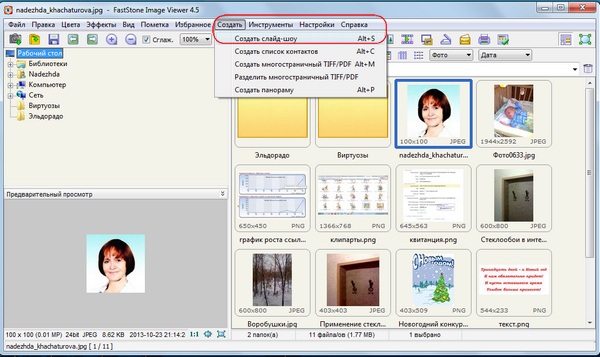
Итак, открываем программу FastStone и находим в верхнем меню «Создать» → «Создать слайд-шоу». Открывается окно, в котором все и делаем. Обратите внимание, у меня выделены вкладки, с помощью которых можно добавлять изображения. Картинки можно добавлять по одной, можно добавить подготовленную папку. Здесь же можно удалить ненужные.
Чтобы обложкой стала определенная картинка, нужно кликнуть по ней дважды.
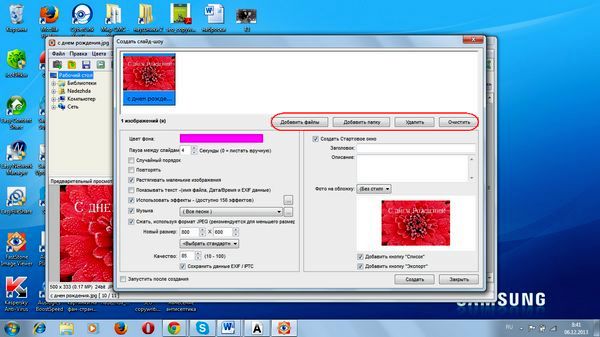
Трудность, которая возникла: изображения встали не в том порядке, который им был назначен. Даже когда они были пронумерованы, они встали по-своему, например № 2, а за ним № 21; № 31 расположился за № 3. Но картинки можно перетаскивать, даже группами. Нажимаем ctrl, выделяем группу и курсором перетаскиваем в нужное место.
Для настройки фона обычная палитра. Устанавливаем то, что нравится. Здесь же выбираем паузу между слайдами и отмечаем галочками или снимаем их, отметив требуемое в порядке картинок, повторе. В поле «Показывать текст», а это данные по изображениям, галочку ставить нежелательно. Иначе мы увидим дату съемки или создания изображения.

Далее выбираем эффекты. Можно попробовать, прежде чем остановиться на одном из вариантов, каким образом картинки будут вытеснять одна другую.
Теперь музыка. Какой слайд-шоу без музыки? Это и не шоу совсем. Нажимаем на квадратик, открывается окно, куда добавляем аудиофайл. Желательно заранее знать, в какой он папке или положить поближе: музыку выбираем из компьютерных папок.
Когда все готово, нажимаем «Создать». Стоит сразу обратить внимание, куда сохраняется слайд-шоу, или назначить папку, чтобы потом не искать. Формат слайд-шоу – .EXE (приложение).
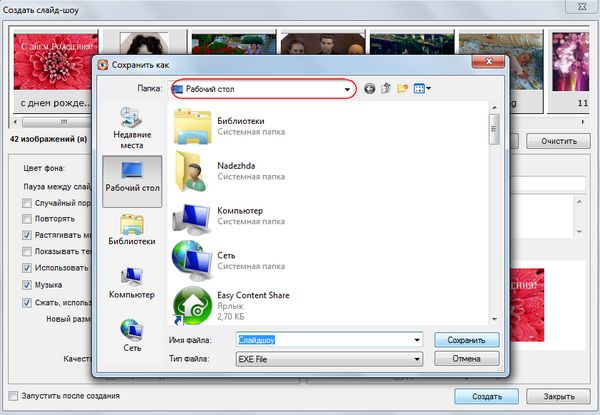
Маленькая хитрость программы, создающая большое неудобство, – программа открывается окно над окном, и сдвинуть с места их невозможно. Поэтому для репетиции можно создать слайд-шоу без сохранения, с правой вкладки меню. Запускать можно сколько угодно раз, подгонять, как хочется, но! Когда мы готовы нажать «Сохранить», программа отправляет туда, откуда я начала рассказ.
И сбивается расположение картинок. Но только здесь сбой. Исправить недолго, перетащив их. Остальные настройки остаются.
Источник: nadezhdakhachaturova.ru